Modelowanie
Manager kondygnacji
Zaczynając modelownie pomocne jest zdefiniowanie kondygnacji. Pozwoli to uporządkować model i sprawi, ze praca nad kolejnymi piętrami budynku będzie znacznie prostsza. Utworzenie kondygnacji nie jest niezbędne, aczkolwiek w znacznym stopniu ułatwia pracę.
W oknie managera wprowadzamy odpowiednio kondygnacje wraz z przypisanymi do nich poziomami dołu i góry kondygnacji:
Podczas pracy na wybranej kondygnacji na podstawie zdefiniowanych poziomów podpowiadane są domyślne poziomy obiektów. Dla przykładu, wstawiana ściana będzie miała proponowany poziom dołu i góry odpowiadający zakresowi kondygnacji, z kolei poziom spodu płyty stropowej sugerowany będzie jako poziom wierzchu bieżącej kondygnacji.
Rodzaje obiektów
W programie dostępne są obiekty typu: ściana, belka (w tym nadproże, wieniec), słup, płyta, bieg schodów, ława fundamentowa, stopa fundamentowa, otwór w płycie, otwór w ścianie, płaszczyzna odniesienia oraz dowolna reprezentacja 3D.
Obiekty posiadają zbiór wspólnych cech takie jak: nazwa pozycji, priorytet (określa ważność obiektu w przypadku kolizji), materiał, atrybuty użytkownika (pozwalają dodać dowolne informacje tekstowe do obiektu). Kwestia nadawania nazw pozycji jest szczegółowo opisana w części Pozycjonowanie.
Ściana
Ściana definiowana jest poprzez poziom góry i dołu. Domyślnie proponowane są poziomy bieżącej kondygnacji. W oknie definicji określamy również grubość i wyrównanie obiektu. Po zatwierdzeniu parametrów przechodzimy do wskazywania punktów osi ścian.
Dla ścian możliwe jest też wykonanie 2 docięć płaszczyznami (np. dla ściany szczytowej). Więcej o docinaniu tutaj.
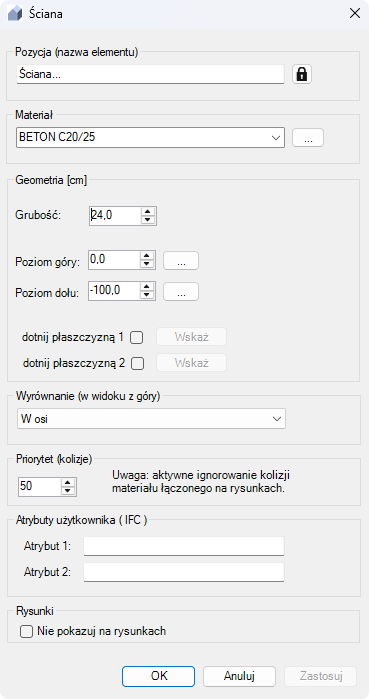
Belka
Po wybraniu polecenia użytkownik proszony jest o wskazanie 2 punktów osi belki. W taki sposób definiujemy standardowo belki. Jednakże w linii poleceń można także wybrać takie opcje jak Nadproże, czy Wieniec. Są to pomocnicze narzędzia do wstawiania belek nad otworami (nadproże) lub zwieńczające ścianę (wieniec). Tworzą one identyczne obiekty jak standardowa belka, mają na celu przyspieszenie definicji typowych nadproży i wieńców.
W standardowym przypadku po wskazaniu 2 punktów osi belki otwarte zostaje okno definicji belki.
W polu Profil należy wprowadzić nazwę przekroju belki. Zagadnienie profili opisane jest w osobnym rozdziale. Profil cechuje również parametr wyrównania i kąta obrotu.
Dla belek pochylonych określić można zakończenie: prostopadle do osi, pionowo lub poziomo.
Belki można docinać 2 płaszczyznami. Może to być pomocne przy modelowaniu np. jętki. Więcej o docinaniu tutaj.
Istnieje również opcja dodania osi belki na rysunkach (rzutach) lub przedstawiania jej wyłącznie jako oś (wówczas zamiast geometrii belki widoczna będzie tylko oś definiująca belkę).
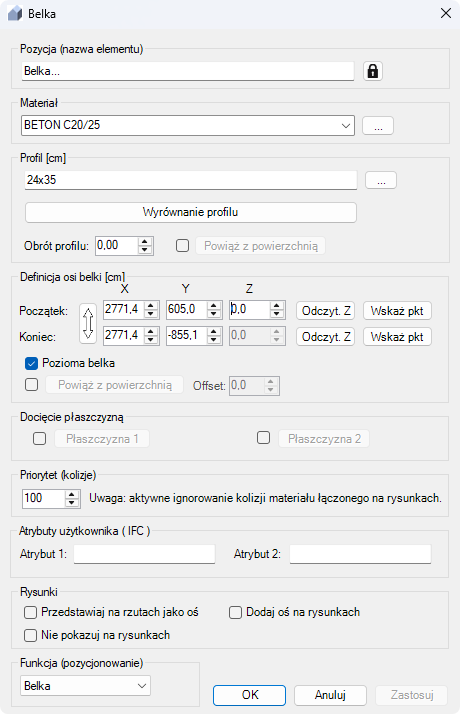
Słup
Słup definiowany jest podobnie jak ściana – poprzez poziom dołu i góry. Słupy występują wyłącznie jako elementy pionowe. Pochylony słup można zdefiniować jako belkę.
W polu Profil należy wprowadzić nazwę przekroju słupa. Zagadnienie profili opisane jest w osobnym rozdziale. Profil cechuje również parametr wyrównania, w ten sposób określamy np. którym narożnikiem chcemy operować jako punktem bazowym słupa.
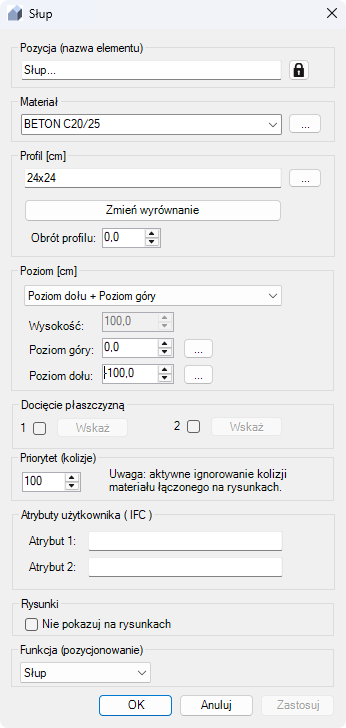
Płyta
Po wybraniu polecenie użytkownik proszony jest o wskazanie polilinii obrysu płyty (rzutu płyty). Na jej podstawie utworzony zostanie obiekt płyty. Po prawidłowym wskazaniu otworzy się okno parametrów płyty, gdzie określić można jej poziom i grubość.
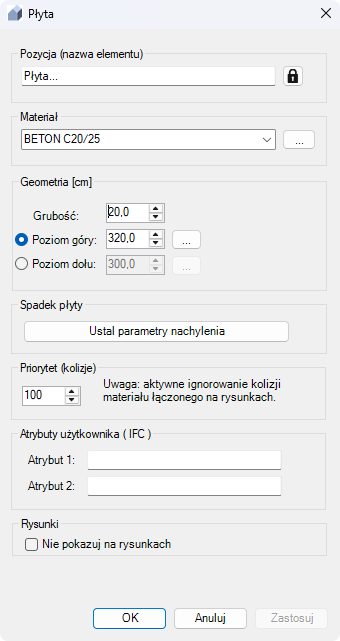
Możliwe jest też nadanie nachylenia górnej i / lub dolnej powierzchni płyty. W oknie parametrów określamy wartość nachylenia w stopniach.
Spadek można zmieniać jedynie w rzucie kondygnacji. Kierunek i punkt definiujący go określamy przy odpowiednio lokalizując układ współrzędnych spadku płyty:
Jeśli chcemy, żeby spadek zaczynał się na danej krawędzi, należy przy pomocy uchwytów przenieść układ na tę krawędź. Zwrot osi X oznacza kierunek wznoszenia się płaszczyzny spadku.
Schody
W programie dostępny jest prosty bieg schodów, z możliwością dodania ściany pod pierwszym stopniem. Schody można również dodawać jako obiekt użytkownika, w oparciu o obiekt 3D (więcej w sekcji dot. obiektu Dowolna reprezentacja 3D).
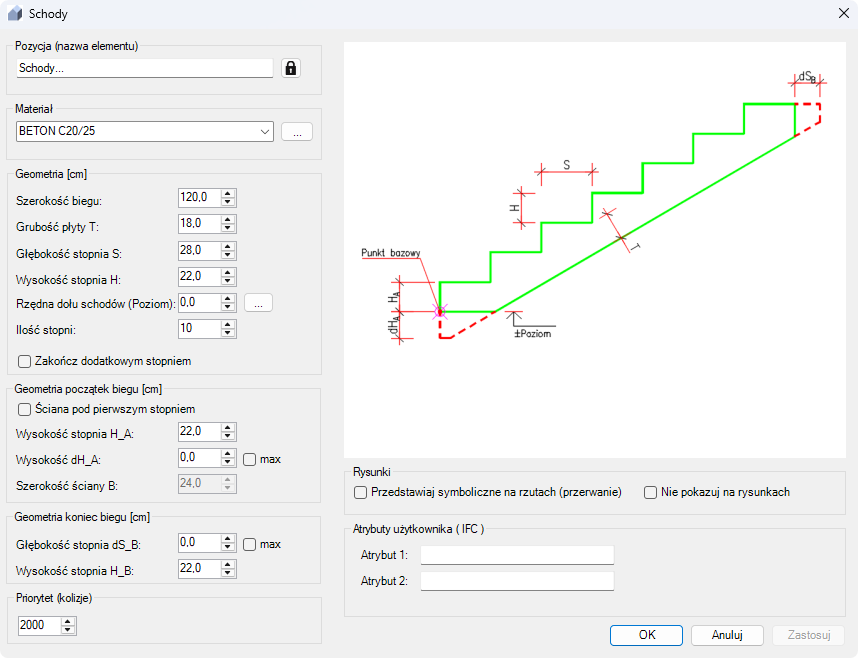
Ława fundamentowa
Ława jest obiektem liniowym. W polu Profil należy wprowadzić nazwę przekroju słupa. Zagadnienie profili opisane jest w osobnym rozdziale. Przy pomocy parametru wyrównania określamy np. czy chcemy definiować ławę przy pomocy poziomu spodu, czy wierzchu ławy.
W swoim zachowaniu ława jest zbliżona do belki, z tą różnicą, że ława jest zawsze elementem poziomym, bez nachylenia.
Po zatwierdzeniu parametrów rysowanej ławy można wskazywać kolejne punkty wstawienia ławy lub, wybierając w linii poleceń słowo kluczowe wskazSciany, określamy pod którymi ścianami mają zostać zlokalizowane ławy. W przypadku wstawiania ławy pod ścianą poziom wierzchu ławy dopasowuje się do spodu ściany.
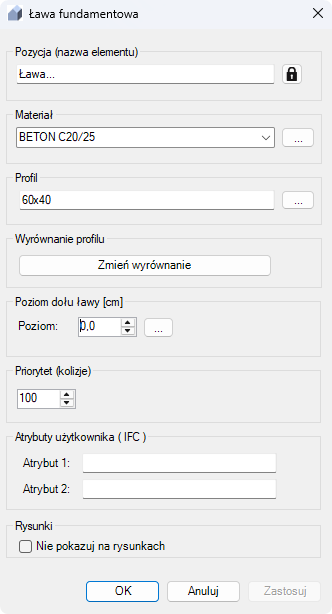
Stopa fundamentowa
Po wybraniu polecenia można opcjonalnie wskazać obiekt, pod którym miałaby być wstawiana stopa. Wówczas zostanie odczytany poziom dołu wskazanego obiektu. Wybierając Enter można pominąć ten etap.
Stopa fundamentowa, poza odrębną funkcją, ma zbieżną definicję ze słupem.
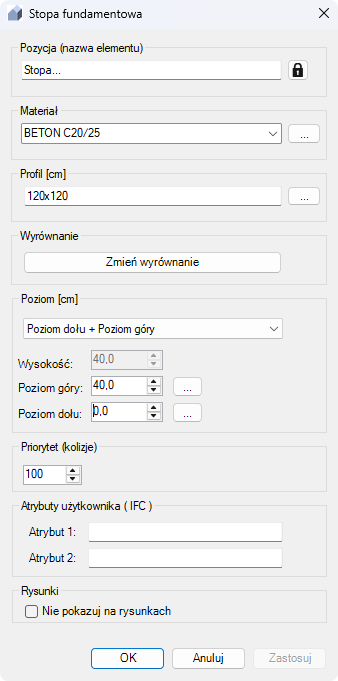
Otwór w ścianie
Otwory mogą być wstawiane wyłącznie w rzucie kondygnacji.
Po wybraniu polecenie można opcjonalnie wskazać obiekt, w którym chcemy wyciąć otwór. Jeśli wskazana zostanie ściana, program odczyta jej poziom oraz kierunek.
W oknie określamy profil oraz poziom otworu, a po zatwierdzeniu parametrów wskazujemy jego położenie na rzucie. Zagadnienie profili opisane jest w osobnym rozdziale.
Ten typ otworu najczęściej wykonywany jest w ścianach, aczkolwiek nie jest on ograniczony wyłącznie do tego typu obiektów. Wycina on wszystkie obiekty, która mają niższy priorytet. Otwory nie są przywiązane do obiektów, które wycinają. Można je swobodnie przesuwać i kopiować.
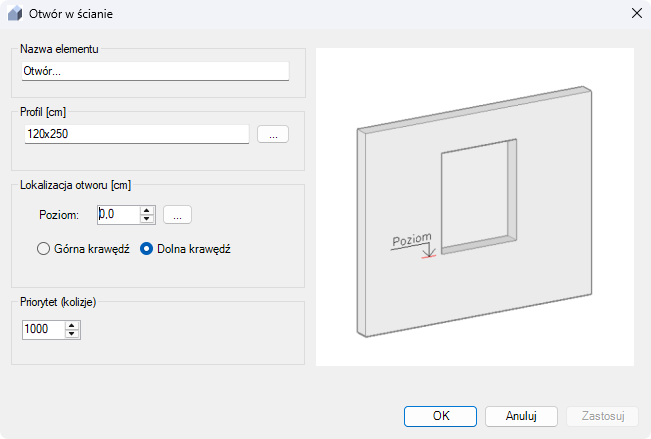
Otwór w płycie
Otwory mogą być wstawiane wyłącznie w rzucie kondygnacji.
Po wybraniu polecenie można opcjonalnie wskazać obiekt, w którym chcemy wyciąć otwór. Jeśli wskazana zostanie płyta, program odczyta jej poziomy góry i dołu.
W oknie wybieramy kształt otworu w rzucie oraz poziom otworu, a po zatwierdzeniu parametrów wskazujemy jego położenie na rzucie.
Ten typ otworu najczęściej wykonywany jest w płytach, aczkolwiek nie jest on ograniczony wyłącznie do tego typu obiektów. Wycina on wszystkie obiekty, która mają niższy priorytet. Otwory nie są przywiązane do obiektów, które wycinają. Można je swobodnie przesuwać i kopiować.
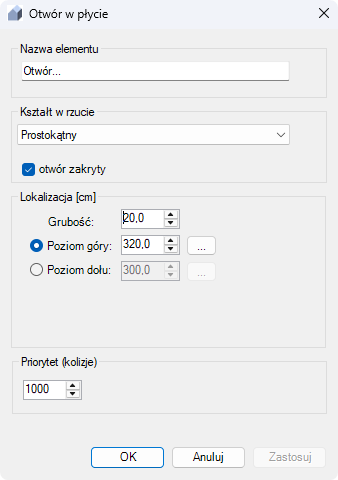
Płaszczyzna odniesienia
Płaszczyzny odniesienia służą głównie jako obiekty pomocnicze przy modelowaniu więźby dachowej lub innych układów belkowych. Przy ich pomocy można zamodelować połacie dachu, a następnie rozrysowując więźbę przywiązać obiekty belkowe do tej płaszczyzny. Wówczas współrzędna Z początku i końca np. krokwi będzie zawsze rzutowana na daną płaszczyznę.
Płaszczyzny pomocnicze najłatwiej definiować w rzucie kondygnacji. W sytuacji, gdy celem jest zamodelowanie więźby dachowej można wydzielić np. osobną kondygnację dla dachu lub pracować na kondygnacji poddasza / ostatniej kondygnacji budynku.
Po wywołaniu polecenia, program poprosi o wskazanie polilinii obrysu w rzucie kształtu płaszczyzny. Po prawidłowym wskazaniu wyświetlone zostanie okno parametrów płaszczyzny. Jest ona definiowana przez wysokość punktu bazowego oraz kąt nachylenia (w stopniach). Gdy zatwierdzone zostaną parametry płaszczyzny, zostaje utworzony obiekt, jednak kierunek nachylenia zostaje przyjęty domyślnie i należy go dostosować przy pomocy układu współrzędnych płaszczyzny odniesienia. Lokalny układ określa punkt, w którym płaszczyzna znajduje się na zadanej wysokości, a zwrot osi X oznacza kierunek wznoszenia się płaszczyzny (grafika poniżej). W definicji płaszczyzn dachu wygodnie jest rozrysować dach w rzucie na wybranej kondygnacji i korzystać np. z poziomu ściany kolankowej / murłaty lub kalenicy do zlokalizowania płaszczyzn w przestrzeni.
Dowolna reprezentacja 3D
Polecenie to pozwala zamienić dowolną bryłę programu CAD na obiekt modułu BIM. Definiując ten obiekt określamy punk bazowy, który będzie lokalizował go jeśli chodzi o poziom.
Tak stworzony obiekt współpracuje ze standardowymi obiektami, bierze udział w rozwiązywaniu kolizji i jest widoczny na tworzonych rysunkach 2D.
Po polecenie może być przydatne w sytuacji, gdy dany obiekt ma bardziej złożoną geometrię, niemożliwą do uzyskania przy pomocy obiektów standardowych, np. bardziej złożone schody, dźwigar sprężony o zmiennej wysokości, czy stopa fundamentowa ze spadkami. Wówczas można wymodelować go jako bryłę i zamienić na obiekt programu.
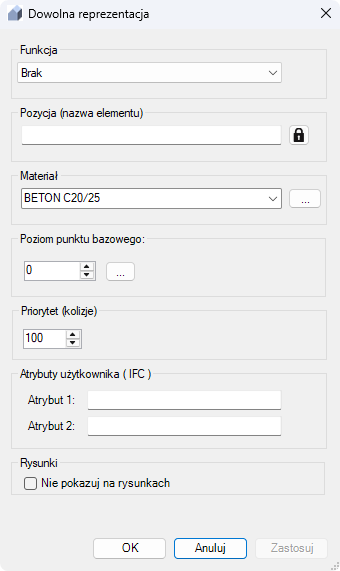
Profile (przekroje poprzeczne)
Jednym z parametrów obiektów takich jak belka, słup, ława fundamentowa, stopa fundamentowa jest ich przekrój poprzeczny.
Powinien on być podawany w bieżących jednostkach programu, o czym przypomina informacja nad polem tekstowym nazwy profilu. Po wprowadzeniu nazwy profilu program weryfikuje składnie. Jeśli program będzie miał problem z interpretacją podanej nazwy, pole tekstowe wyświetli się w kolorze czerwonym.
Rozróżniamy dwa rodzaje przekrojów: standardowe i użytkownika.
Przycisk obok pola tekstowego otwiera bazę profili użytkownika.
Profile standardowe
Są to profile:
- Prostokątne - wprowadzane jako szerokość x wysokość, np. 24x24
- Okrągłe – wprowadzane przy pomocy promienia lub średnicy, np. R15 lub D30
Profile użytkownika
W przypadku innych kształtów konieczne jest dodanie do bazy własnego kształtu. Potrzebny jest do tego obrys kształtu w postaci zamkniętej polilinii.
Takie profile dodawać można przy pomocy polecenia Dodaj profil użytkownika .
Tak dodany profil można potem wybrać z listy w bazie profili użytkownika lub wprowadzić jego nazwę bezpośrednio w polu tekstowym nazwy profilu.
Modyfikacja obiektów
Obiekty BIM podlegają edycji. Aby przejść do edycji parametrów obiektu można wywołać polecenie edycji lub zaznaczyć obiekt i z menu kontekstowego pod prawym przyciskiem myszy wybrać Edycja BiK. Otrzymamy wówczas to samo okno parametrów, co podczas tworzenia obiektu.
Standardowe operacje jak przesuwanie, kopiowanie, usuwanie wykonywać można w tradycyjny sposób poleceniami programu CAD. Dodatkowe polecenia modułu służące do modyfikacji obiektów BIM można znaleźć w Liście poleceń, tabela Modyfikacja oraz Narzędzia.
Docinanie obiektów
Często wykonywaną modyfikacją jest docinanie obiektu. Można to wykonać na kilka sposobów, dla różnych typów obiektów. Poniżej opisane są najczęstsze scenariusze i możliwości programu w tym zakresie.
- Docięcie/skrócenie/wydłużenie obiektu liniowego w rzucie – dla obiektów typu ściana, belka, ława fundamentowa taki efekt można uzyskać przy pomocy polecenia Połączenie typu T
. Jako element docinający/określający wydłużenie można wskazać zarówno inny obiekt konstrukcyjny, jak i standardową linię programu CAD. Polecenie to modyfikuje zakończenie obiektu w widoku z góry.
- Docięcie płaszczyzną – umożliwia docięcie w widokach 3D. Dostępne w tej chwili dla obiektów typu ściany i belki. W parametrach obiektu określić można 2 płaszczyzny ograniczające obiekt:
Płaszczyznę można zdefiniować przez 3 punkty lub wskazać istniejącą płaszczyzną odniesienia modułu Konstruktor BIM lub region (standardowy obiekt programu CAD). Jeśli chcemy takie docięcie cofnąć wystarczy odznaczyć pole wyboru dotnij płaszczyzną. - Docięcie boczne – do docięć np. jętki, kleszczy, ściany szczytowej, czy podcięcia zakończenia krokwi powstało dedykowane polecenie Dotnij linią
. Aby skorzystać w tego polecenia należy w widoku 3D narysować linią określającą płaszczyznę docięcia. Polecenie obsługuje obiekty typu belka i ściana. Płaszczyzna docinająca zapisywana jest w parametrach obiektu identycznie jak przy docinaniu sposobem opisanym powyżej. Jeśli chcemy takie docięcie cofnąć wystarczy odznaczyć pole wyboru dotnij płaszczyzną.